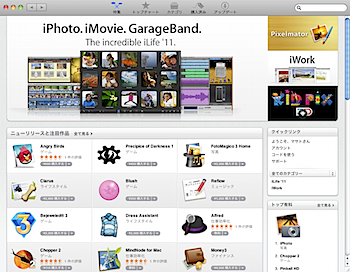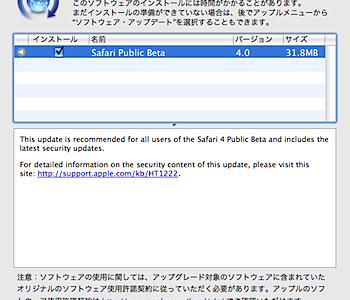ユーザライブラリというのは、基本的にはユーザから見えなくて良い存在なのか「OS X Lion」から通常は非表示になりました。改めて確認したところ「OS X Mavericks」でも同様に、ユーザのライブラリは非表示になっています。しかし、中身を確認したい場合というのもあります。「OS X Mavericks」でのユーザライブラリの表示方法を解説します。
「OS X Lion」時代は次のような記事を書いていました。
▼「Mac OS X Lion」ユーザライブラリのフォルダを表示する方法
▼「Mac OS X Lion」ユーザライブラリのフォルダを表示する方法2
ちなみに「OS X Lion」時代の「Optionを押しながら移動をクリックするとライブラリが表示される」という方法も健在です。
「OS X Mavericks」では、より簡単な方法が利用できるようになっています。

ユーザフォルダを選択した状態で、メニューバー「表示」から「表示オプションを表示」を選びます。すると「”ライブラリ”フォルダを表示」というオプションが表示されます。
そこにチェックを入れれば、ユーザフォルダにライブラリフォルダが常に表示された状態になります。
ネタフルでは次のような記事も書いています。
▼「OS X Mavericks(オーエステン マーベリックス)」リリース → なんと無料!
▼【OS X Mavericks】インストールしてみた(思ったより時間がかかる!)
▼【OS X Mavericks】新機能をオンラインで復習する
▼【OS X Mavericks】MacBook Pro/Airでバッテリ駆動時間が伸びることが明らかに
▼【OS X Mavericks】「マップ」アプリでブックマークした地点や検索した経路がiPhoneの「マップ」アプリと同期できて便利